Compruebe el estado del volumen de destino
 Sugerir cambios
Sugerir cambios


Después de interrumpir la relación de SnapMirror, debe comprobar que el volumen de destino tiene acceso de lectura/escritura y que la configuración del volumen de destino coincide con la configuración del volumen de origen.
Debe realizar esta tarea desde el clúster destino.
-
Vaya a la ventana Volumes.
-
Seleccione el volumen de destino en la lista Volumes y, a continuación, compruebe que el tipo de volumen de destino es
rw, que indica acceso de lectura y escritura. -
Compruebe que la configuración del volumen, como thin provisioning, deduplicación, compresión y crecimiento automático en el volumen de destino coinciden con la configuración del volumen de origen.
Puede utilizar la información de configuración de los volúmenes que anotó después de crear la relación de SnapMirror para verificar la configuración del volumen de destino.
-
Si los ajustes del volumen no coinciden, modifique los ajustes del volumen de destino según sea necesario:
-
Haga clic en Editar.
-
Modifique la configuración general, las opciones de eficiencia del almacenamiento y la configuración avanzada del entorno, según sea necesario.
-
Haga clic en Guardar y cerrar.
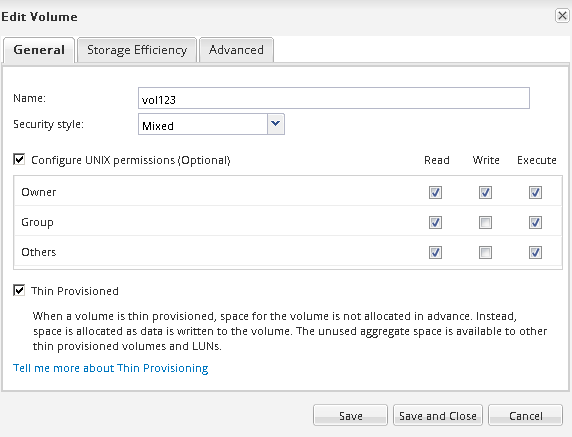
-
Compruebe que las columnas de la lista Volumes se actualizan con los valores adecuados.
-
-
Habilite la creación de copias Snapshot para el volumen de destino.
-
En función de la versión de ONTAP, desplácese a la página Configurar copias Snapshot de volumen de una de las siguientes formas:
A partir de ONTAP 9.3: Seleccione el volumen de destino y, a continuación, haga clic en acciones > Administrar instantáneas > Configurar.
ONTAP 9.2 o anterior: Seleccione el volumen de destino y, a continuación, haga clic en copias Snapshot > Configurar.
-
Active la casilla de verificación Activar copias Snapshot programadas y, a continuación, haga clic en Aceptar.
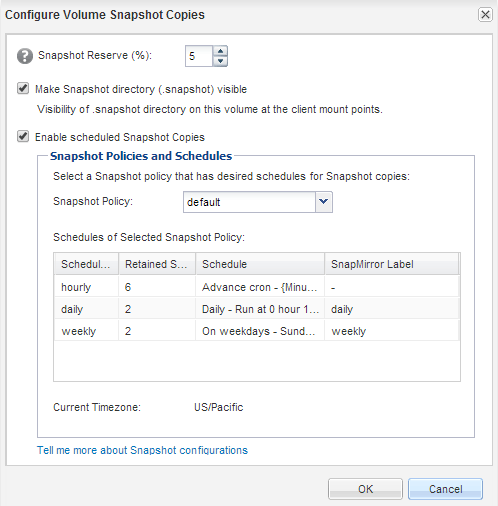
-


